Slik løser du Windows og Linux Viser forskjellige tidspunkter når du starter Dual Booting

Datamaskinen lagrer tiden i en maskinvareklokke på hovedkortet. Klokken holder oversikt over tid, selv når datamaskinen er slått av. Som standard forutsetter Windows at tiden er lagret i lokal tid, mens Linux forutsetter at tiden er lagret i UTC-tid og bruker en forskyvning. Dette fører til at et av operativsystemene dine viser feil tid i en dual boot-situasjon.
For å fikse dette, har du to alternativer: Gjør Linux bruk lokal tid, eller gjør Windows til bruk av UTC-tid. Ikke følg begge trinnene i instruksjonene, eller de vil fortsatt ikke snakke det samme språket! Vi anbefaler at du gjør Linux bruk lokal tid, hvis mulig.
Alternativ One: Gjør Linux bruk lokal tid
Å gjøre Linux bruk lokal tid på samme måte som Windows gjør, er trolig det beste alternativet. Windows har en registerinnstilling som tvinger den til å lagre tiden som UTC, men det er angivelig ikke godt støttet og kan forårsake problemer med noen tredjepartsprogrammer som alltid antar at maskinvareuret er i lokal tid. Det er også uforenlig med Windows egen Internett-tidssynkroniseringstjeneste.
Fremgangsmåten for å gjøre ditt Linux-system bruk lokal tid kan variere fra Linux-distribusjon til Linux-distribusjon. Men på en hvilken som helst Linux-distribusjon med systemd, kan du bruke kommandoentimedatectlfor å gjøre denne endringen. Dette vil fungere på moderne versjoner av Ubuntu, Fedora, Red Hat, Debian, Mint og andre Linux-distribusjoner som bruker systemd.
For å gjøre denne endringen, må du først åpne et Terminal-vindu på Linux-systemet. Kjør følgende kommando for å sette sanntidsuret på hovedkortet til lokal tid. Linux vil lagre tiden i lokal tid, akkurat som Windows gjør.
timedatectl set-local-rtc 1 --justert system-klokke
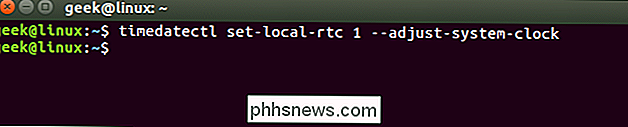
For å sjekke gjeldende innstillinger, kjør:
timedatectl
Hvis du ser "RTC i lokal TZ: Ja", Linux er satt til å bruke den lokale tidssonen i stedet for UTC. Kommandoen advarer deg om at denne modusen ikke er fullt støttet og kan forårsake noen problemer når du skifter mellom tidssoner og sommertid. Imidlertid er denne modusen sannsynligvis bedre støttet enn UTC-alternativet i Windows. Hvis du dobbeltklikker med Windows, vil Windows håndtere sommertid for deg.
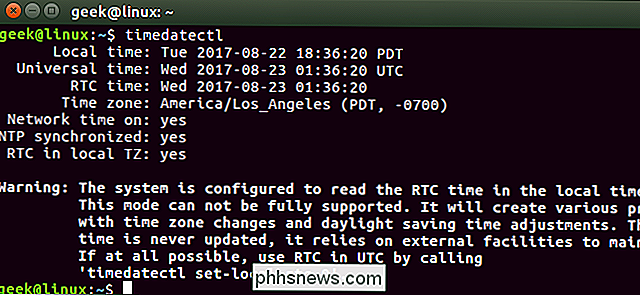
Hvis du vil fortryde denne endringen, kjør du følgende kommando:
timedatectl set-local-rtc 0 --just-system- klokke
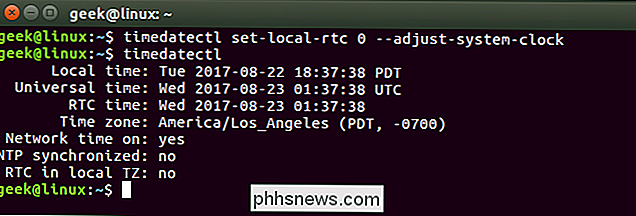
Alternativ To: Gjør Windows Bruk UTC Time
Å gjøre Windows bruker UTC-tid som Linux er sannsynligvis ikke det beste alternativet. Du kan redigere registret for å få Windows til å bruke UTC-tid, men dette kan potensielt føre til flere problemer enn å bare gjøre Linux bruk lokal tid.
Hvis du vil gjøre dette, vil du først deaktivere funksjonen for oppdatering av Internett-tid på Windows. Dette sikrer at Windows ikke vil stille klokken feil når du prøver å synkronisere gjeldende tid fra Internett. På Windows 10, gå til Innstillinger> Tid og språk og deaktiver "Angi tid automatisk". I Windows 7 høyreklikker du systemuret på oppgavelinjen og velger "Juster dato / klokkeslett". Klikk på "Internett-tid" -fanen, klikk på "Endre innstillinger" -knappen, fjern merket for "Synkroniser med en Internett-tidsserver" og klikk "OK".
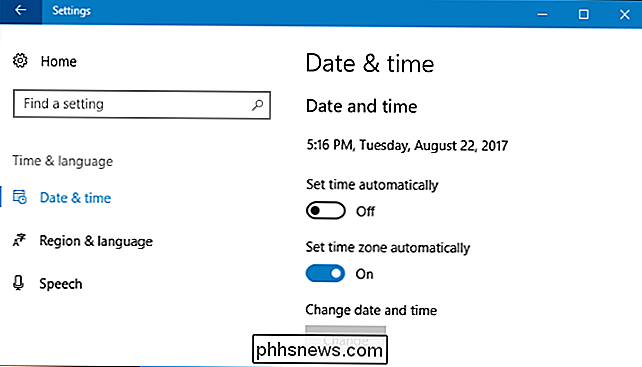
Lag Windows Bruk UTC-tid Ved å redigere registret
RELATERTE : Lære å bruke registret Editor Like a Pro
Du må nå legge til riktig verdi i Windows-registret. Her er vår standard advarsel: Registerredigering er et kraftig verktøy og misbruker det kan gjøre systemet ustabilt eller ubrukelig. Dette er en ganske enkel hack, og du bør ikke ha noen problemer så lenge du følger instruksjonene. Når det er sagt, hvis du aldri har jobbet med det før, bør du vurdere å lese om hvordan du bruker Registerredigering før du kommer i gang. Og absolutt sikkerhetskopiere registret (og datamaskinen!) Før du gjør endringer.
Først åpner du Registerredigering ved å klikke på Start, skrive "regedit" og trykke Enter. Samtykke til sikkerhetsprompten som vises.
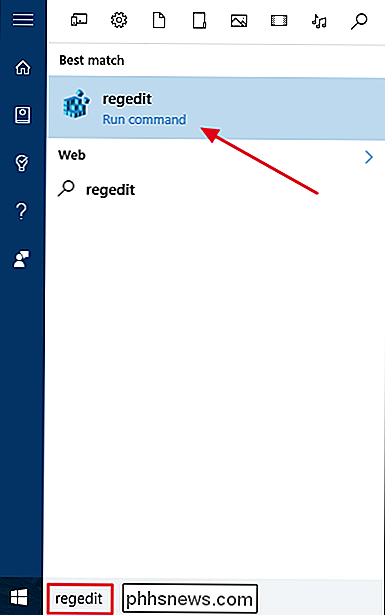
Naviger til følgende nøkkel i venstre rute i registerredigering:
HKEY_LOCAL_MACHINE System CurrentControlSet Control TimeZoneInformation
I de nyeste versjonene av Windows 10 kan du kopiere og lime inn linjen ovenfor i adressefeltet. Denne hacken vil imidlertid også fungere på Windows 7.
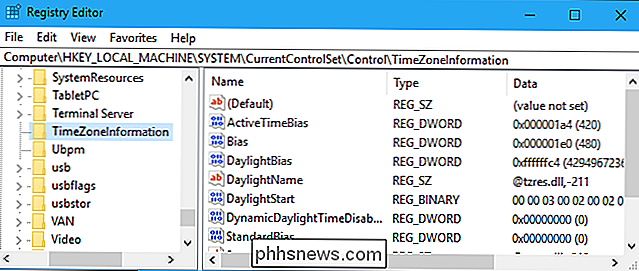
Høyreklikk på "TimeZoneInformation" -tasten og velg Ny> DWORD-verdi (32-biters).
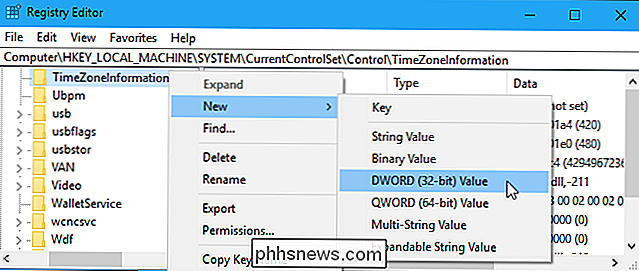
Gi den nye verdienRealTimeIsUniversal.
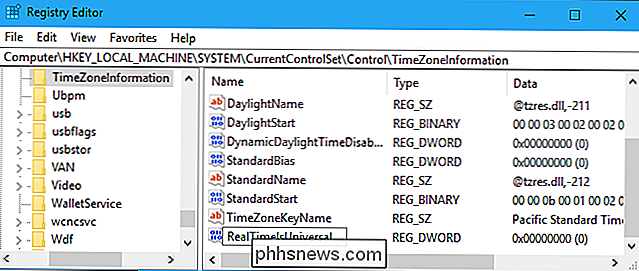
Dobbeltklikk på verdienRealTimeIsUniversaldu nettopp har opprettet, sett inn verdiværdiene til1, og klikk "OK".
Du er nå ferdig, og du kan lukk Registerredigering. Windows lagrer tiden i UTC, akkurat som Linux gjør.
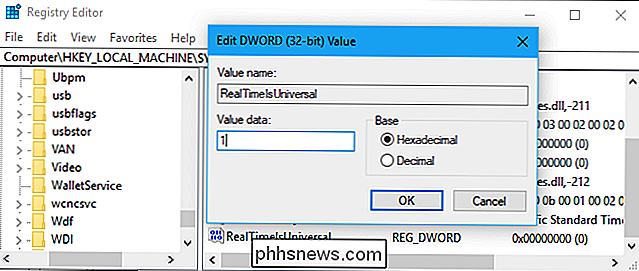
Hvis du vil fortryde denne endringen, går du tilbake til denne plasseringen i registret, høyreklikker du verdienRealTimeIsUniversaldu har lagt til, og slettet det fra registeret ditt.
Last ned Vår One-Click Registry Hack
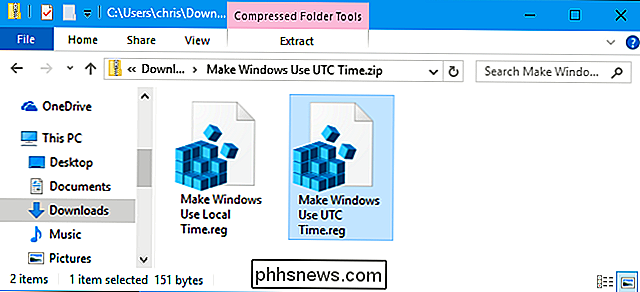
Hvis du ikke vil redigere registret selv, kan du bruke vår nedlastbare registret hack. Vi opprettet en hack som gjør at Windows bruker UTC-tid, og en som gjenoppretter den til lokal tid. Begge er inkludert i følgende ZIP-fil. Bare last ned filen, dobbeltklikk på hacken du vil bruke, og godta å legge til informasjonen i registret.
Lag Windows Bruk UTC Time
Ovennevnte hack gjør det samme som beskrevet ovenfor. The Make Windows Bruk UTC Time hack oppretter "RealTimeIsUniversal" -oppføringen med en verdi på "1", mens Make Windows Use Local Time hack sletter "RealTimeIsUniversal" -oppføringen.
Hvis du vil se hva dette eller andre .reg-fil gjør det, høyreklikk det og velg "Rediger" for å vise filen i Notisblokk. Du kan enkelt lage dine egne registerhacker, som bare består av en liste over registeroppføringer for å legge til, redigere og fjerne dem i en riktig formatert liste.
Hva om Dual-Booting Windows på en Mac?
RELATED: Slik installerer du Windows på en Mac med Boot Camp
Selv om Apples MacOS bruker UTC-tid som Linux, bør du ikke gjøre noe spesielt når du kjører Windows i Boot Camp på en Mac. Apples Boot Camp-drivere håndterer alt. (Hackintosh dual-booters er imidlertid en annen historie, og må prøve å bruke Windows-registret.)
Hvis du lurer på hvorfor Windows bruker lokal tid i stedet for UTC som andre operativsystemer, vil den offisielle Microsoft-bloggen The Old New Thing forklarer det her. Kort sagt, det var å bevare bakoverkompatibilitet med Windows 3.1-systemer og for å hindre at folk blir forvirret når de stiller tiden i datamaskinens BIOS. Selvfølgelig valgte PC-produsenter lokal tid for å være kompatibel med Windows, og Windows valgte lokal tid for å være kompatibel med beslutningen som PC-produsenter valgte, slik at syklusen ble selvforsterkende.
Det er for øyeblikket ingen standard for å merke om en tid er lagret som UTC eller lokal tid i BIOS eller UEFI-firmware, som trolig ville være den mest logiske løsningen. Men det vil kreve litt arbeid, og de fleste vil aldri merke til forskjellige operativsystemer bruke forskjellige tidsformater, unntatt i dual-boot konfigurasjoner.

Intels grafikkdrivere nekter å installere på noen datamaskiner, selv om de bruker Intel-grafikkchips. Hvis du ser denne feilmeldingen, ønsker datamaskinprodusenten at du skal installere drivere fra deres nettsted, ikke direkte fra Intel. Men det er en måte å omgå denne meldingen og installere Intel-driverne uansett.

Slik holder du barnets videoer ut av YouTube-historien din
Alle med barn har sannsynligvis vært i denne situasjonen: du venter et sted i kø, på en restaurant, på legekontoret , etc. - og barnet ditt har bare ikke det. Darling little Susie viser virkelig hva hun har, så du gjør alt du kan for å få henne til å slappe av, noe som vanligvis betyr å trekke ut olens smarttelefon, laste opp YouTube og overlevere det.



